
Ez a szoftver folyamatosan futtatja az illesztőprogramokat, így biztonságban lesz az általános számítógépes hibáktól és a hardverhibáktól. Ellenőrizze az összes illesztőprogramot most 3 egyszerű lépésben:
- Töltse le a DriverFix alkalmazást (ellenőrzött letöltési fájl).
- Kattintson a gombra Indítsa el a szkennelést hogy megtalálja az összes problémás illesztőprogramot.
- Kattintson a gombra Frissítse az illesztőprogramokat új verziók beszerzése és a rendszer hibás működésének elkerülése érdekében.
- A DriverFix-et letöltötték 0 olvasók ebben a hónapban.
Ha furcsa üzenetet vett észre, amely azt mondja:Töltse le és telepítse a Hotkey segédprogram hiányzó illesztőprogramját” Műveletközpont, megpróbálunk megfelelő megoldást nyújtani Önnek, hogy eltávolítsuk ezt a valószínűleg idegesítő üzenetet az Action Centerből.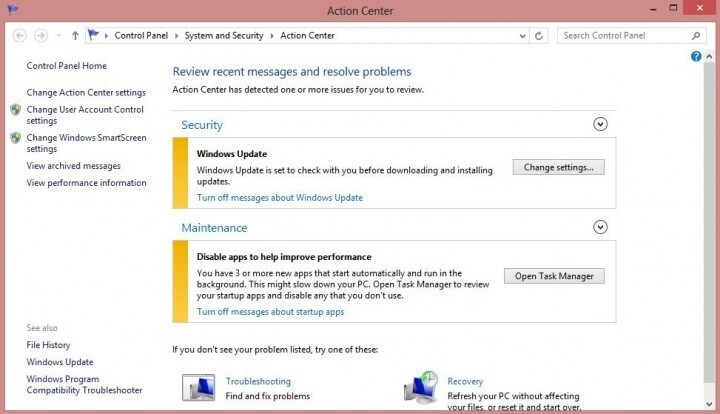
Különböző tényezők okozhatják ezt a problémát, például néhány harmadik féltől származó szoftver, amely törölte a gyorsbillentyű segédprogram-meghajtót stb. A Windows Update valószínűleg kezeli ezt, de ha nem, itt van néhány alternatív megoldás, amelyet kipróbálhat.
A Hotkey segédprogrammal kapcsolatos problémák megoldása a Windows 10 rendszeren
- Futtassa a Windows Update hibaelhárítót
- Frissítse számítógépét
- Töltse le a gyorsbillentyű segédprogram-illesztőprogramot a gyártó webhelyéről
- További megoldások
1. módszer: Futtassa a Windows Update hibaelhárítót
Lehet, hogy a Windows Update valóban kínál megoldást, de valamilyen módon sérült, vagy bizonyos problémái vannak a frissítések számítógépre juttatásával. A Windows Update megfelelő működésének biztosítása érdekében futtatunk egy Windows Update hibaelhárítót, és megnézzük, talál-e valamilyen problémát.
A Microsoft a Windows Frissítések automatizált hibaelhárítóját hozta létre a Fix It eszköz. Csak le kell töltenie innen, futtatnia kell, és hagyja, hogy a varázsló elvégezze az összes munkát az Ön számára. Önállóan is futtathatja a Windows Update hibaelhárítót. Lépjen a Keresés> típusú hibaelhárító elemre, és nyissa meg a Problémák keresése és javítása> A Rendszer és biztonság részben kattintson a A Windows frissítéssel kapcsolatos problémák megoldása elemre.
FRISSÍTÉS: A Microsoft Fix It eszköze már nem érhető el. A cég már nem támogatja.
2. módszer: Frissítse számítógépét

A legfrissebb Windows 10 rendszerfrissítések telepítésekor telepíti a gép legújabb illesztőprogram-verzióit is. Tehát nyomja meg a „Frissítések keresése” gombot a hiányzó illesztőprogram telepítéséhez a Hotkey segédprogramhoz.
- ÖSSZEFÜGGŐ: Az elavult illesztőprogramok frissítése a Windows 10 rendszerben
3. módszer: Töltse le a gyorsbillentyű segédprogram-illesztőprogramot az eszköz gyártójának webhelyéről
Feltételezzük, hogy ezt a hibaüzenetet a laptopján kapta, mert a probléma miatt panaszkodók azt mondták, hogy a laptopjukon történt. Tehát, ha a Windows Update nem segít, nyissa meg a laptop gyártójának webhelyét, keresse meg a segédprogram-illesztőprogramot, és töltse le önállóan.
4. módszer: További megoldások
Kipróbálhat néhány más megoldást is, például a rendszer-visszaállítás vagy tiszta csomagtartót, de legyen óvatos, mert ezek a műveletek károsíthatják a számítógépet, ha nem tudja, mit csinál.
Ha bármilyen észrevétele vagy javaslata van, írja be őket az alábbi megjegyzésekbe, szívesen elolvassuk.
KAPCSOLÓDÓ ÚTMUTATÓK ELLENŐRZÉSÉHEZ:
- Javítás: A Windows telepítője nem tudott telepíteni egy vagy több rendszerindítás szempontjából kritikus illesztőprogramot
- Javítás: Az AMD illesztőprogramok letiltva a Windows 10 frissítése után
- A sérült billentyűzet-illesztőprogram javítása a Windows 10 rendszerben
![A Windows 10 Creators frissítése tönkretette a Wi-Fi illesztőprogramot [FIX]](/f/966532166da9477a495a91ac04c67a9a.jpg?width=300&height=460)

